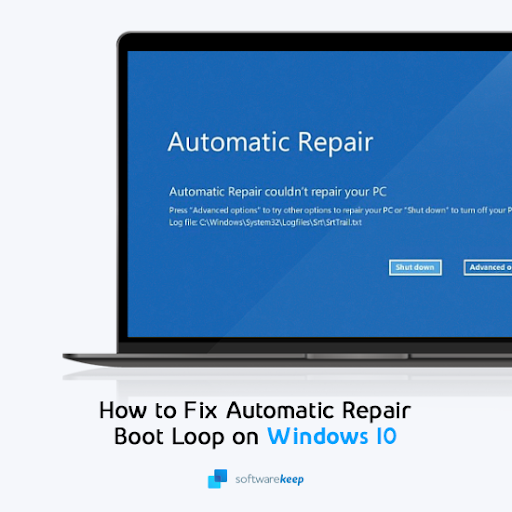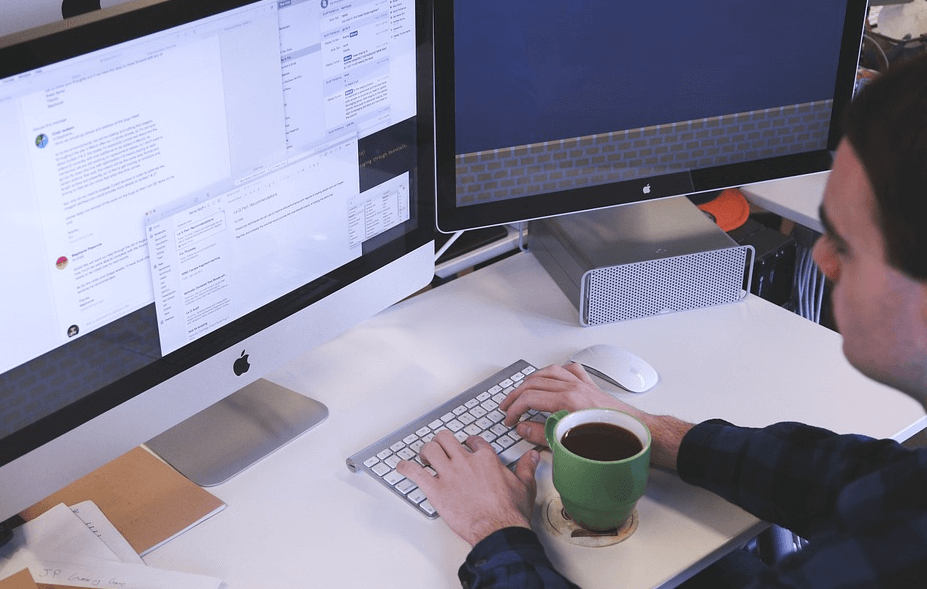Microsoft Word là ứng dụng phổ biến nhất để xử lý văn bản. Không cần biết bạn là sinh viên cần viết tiểu luận hay chủ doanh nghiệp đang tìm cách lập báo cáo công ty, Word sẽ giúp bạn. Tuy nhiên, điều kỳ diệu bắt đầu từ việc tạo ra một tài liệu mới.

"bộ nhớ cache của windows store có thể bị hỏng"
Mặc dù việc tạo một tệp Word mới nghe có vẻ dễ dàng, nhưng nó có vẻ là một nhiệm vụ đáng sợ đối với người dùng cấp thấp. Đây là lý do tại sao chúng tôi ở đây để giúp bạn. Trong bài viết này, chúng tôi sẽ hướng dẫn bạn toàn bộ quy trình tạo Tài liệu văn bản , cũng như hiển thị cho bạn các tùy chọn khi bắt đầu một tác phẩm mới.
Đây là hướng dẫn chung dành cho những người mới bắt đầu sử dụng Word. Tuy nhiên, hướng dẫn này được viết cho các phiên bản Word mới hơn, nó phác thảo hoàn hảo quy trình tạo một tài liệu mới trong các phiên bản cũ hơn.
Những thứ bạn sẽ cần:
tại sao thanh tác vụ của tôi biến mất khi tôi mở google chrome
- Một thiết bị đã được cài đặt và kích hoạt Microsoft Word.
Sẵn sàng để đi? Hãy bắt đầu với hướng dẫn từng bước một .
Cách bắt đầu tài liệu từ trên Windows
- Khởi chạy Word. Bạn có thể làm điều này bằng cách xác định vị trí của nó trên máy tính của bạn:
- Nhấp vào biểu tượng Windows ở góc dưới cùng bên trái của thanh tác vụ của bạn. Cuộn xuống chữ cái TRONG và mở Word.

- Ngoài ra, bạn cũng có thể sử dụng Tìm kiếm để mở Word trực tiếp. Nhấp vào biểu tượng Tìm kiếm trên thanh tác vụ của bạn và nhập vào Word, sau đó khởi chạy kết quả phù hợp.

- Có thể Word đã tạo một lối tắt trên máy tính để bàn . Để ý xem bạn có biểu tượng Word trên màn hình hay không, sau đó nhấp đúp vào biểu tượng đó để khởi chạy ứng dụng.
- Khi Word được mở, bạn sẽ thấy Màn hình khởi động . Đây là màn hình mở theo mặc định nếu bạn không khởi chạy Word bằng cách mở tài liệu.

- Microsoft Word được trang bị sẵn với nhiều lựa chọn mẫu và tài liệu được định dạng trước. Đơn giản bấm vào mẫu bạn muốn sử dụng hoặc chọn một Tài liệu trống để tạo một tài liệu mới hoàn toàn trống.
Nếu bạn đã mở Word và muốn tạo một tài liệu mới, bạn có thể truy cập giao diện tương tự với màn hình khởi động bằng cách nhấp vào Tập tin trong Ribbon và chọn Mới . Điều này giúp bạn có thể nhanh chóng tạo tài liệu mới mà không cần phải thoát khỏi Word chỉ để xem lại màn hình chào mừng.

tiền boa : Sử dụng một phím tắt! Khi bạn có kinh nghiệm hơn với Word, chúng tôi khuyên bạn nên tìm hiểu các phím tắt. Bạn có thể hoàn thành công việc nhanh hơn nhiều và tăng tốc công việc của mình bằng cách ghi nhớ một vài thao tác gõ bàn phím đơn giản. Lối tắt để tạo tài liệu mới trong Word là Ctrl + N trên Windows.
Cách bắt đầu một tài liệu word trên Mac
- Khởi chạy Word. Bạn có thể làm điều này bằng cách xác định vị trí của nó trên máy tính của bạn:
- Đi đến của bạn Các ứng dụng và định vị Word, sau đó chỉ cần nhấp đúp vào biểu tượng.
- Có thể Word đã tạo một lối tắt trên máy tính để bàn . Để ý xem bạn có biểu tượng Word trên màn hình hay không, sau đó nhấp đúp vào biểu tượng đó để khởi chạy ứng dụng.
- Khi Word khởi chạy, bạn sẽ thấy màn hình chào mừng mặc định để tạo một tài liệu mới. Bạn có thể chọn từ một số mẫu có sẵn hoặc chỉ cần tạo một tài liệu trống.

O'Reilly - Đào tạo qua video - Chọn bất kỳ mẫu nào bạn muốn làm việc và chọn nó bằng cách nhấp vào nó một lần, sau đó nhấn Tạo nên cái nút. Ngoài ra, bạn có thể bấm đúp vào mẫu bạn muốn sử dụng để tạo tài liệu mới bằng cách sử dụng mẫu đó.

tôi không thể đăng nhập vào máy tính của tôi windows 7
Nếu bạn đang làm việc trên tài liệu Word nhưng muốn tạo tài liệu mới, bạn có thể truy cập giao diện tương tự với màn hình khởi động bằng cách nhấp vào Tập tin và lựa chọn Mới từ một mẫu . Điều này giúp bạn có thể nhanh chóng tạo tài liệu mới mà không cần phải thoát khỏi Word chỉ để xem lại màn hình chào mừng.

tiền boa : Nhấp vào Tài liệu mới trong menu Tệp cũng cho phép bạn nhanh chóng tạo một tài liệu trống mới.
Chúng tôi hy vọng rằng bài viết này có thể hướng dẫn bạn mọi thứ bạn cần biết về cách tạo tài liệu mới trong Word. Nếu bạn muốn tìm hiểu thêm về Word hoặc các ứng dụng bộ Microsoft Office khác, vui lòng duyệt qua phần hướng dẫn của chúng tôi.
thoát khỏi trang trống google docs
Nếu bạn đang tìm kiếm một công ty phần mềm mà bạn có thể tin tưởng vì tính chính trực và các hoạt động kinh doanh trung thực của nó, thì không cần tìm đâu xa hơn . Chúng tôi là Đối tác được Chứng nhận của Microsoft và Doanh nghiệp được Chứng nhận của BBB quan tâm đến việc mang đến cho khách hàng trải nghiệm đáng tin cậy và hài lòng trên các sản phẩm phần mềm mà họ cần. Chúng tôi sẽ ở bên bạn trước, trong và sau khi bán hàng.
Đó là Đảm bảo giữ cho phần mềm 360 độ của chúng tôi. Bạn đang chờ đợi điều gì? Gọi cho chúng tôi ngay hôm nay theo số +1 877 315 1713 hoặc gửi email tới sales@softwarekeep.com. Ngoài ra, bạn có thể liên hệ với chúng tôi qua Trò chuyện trực tiếp.